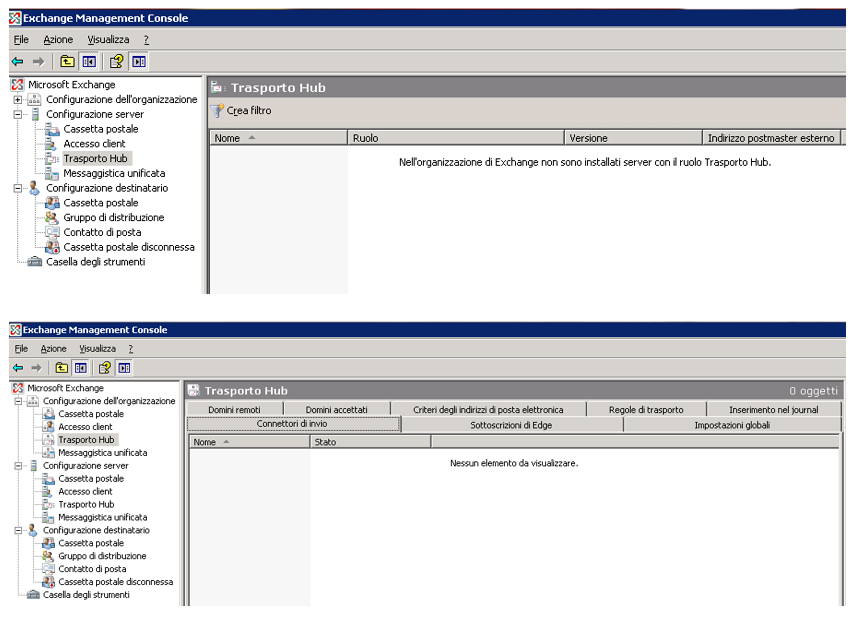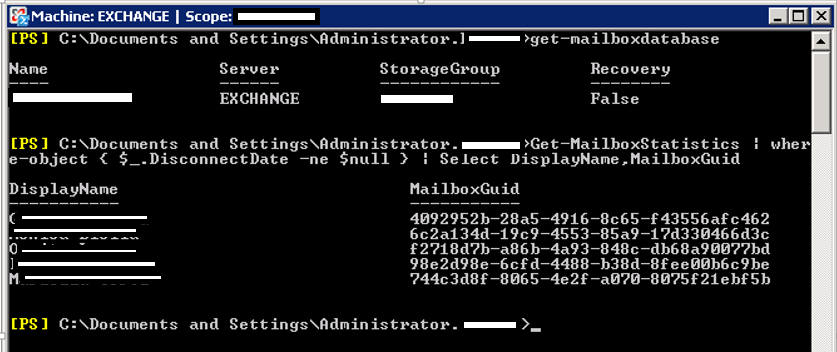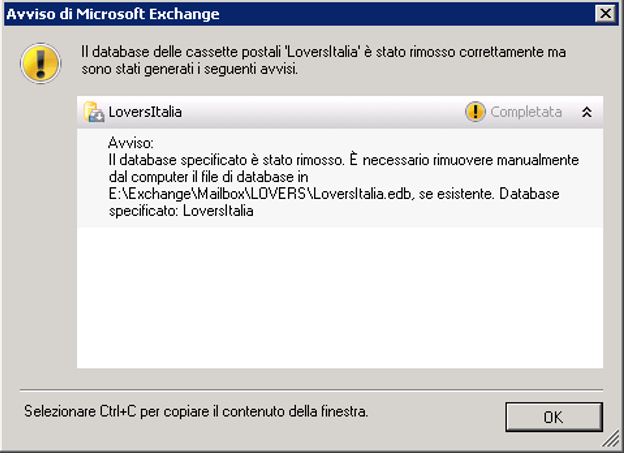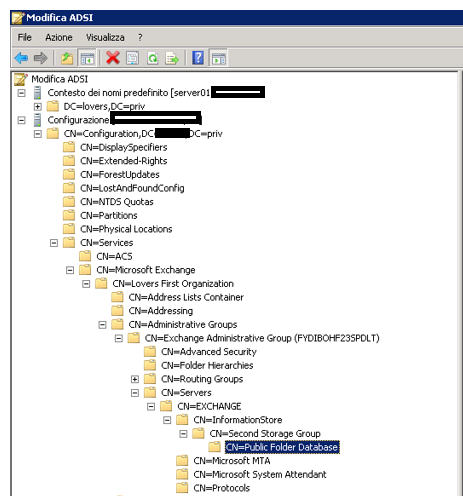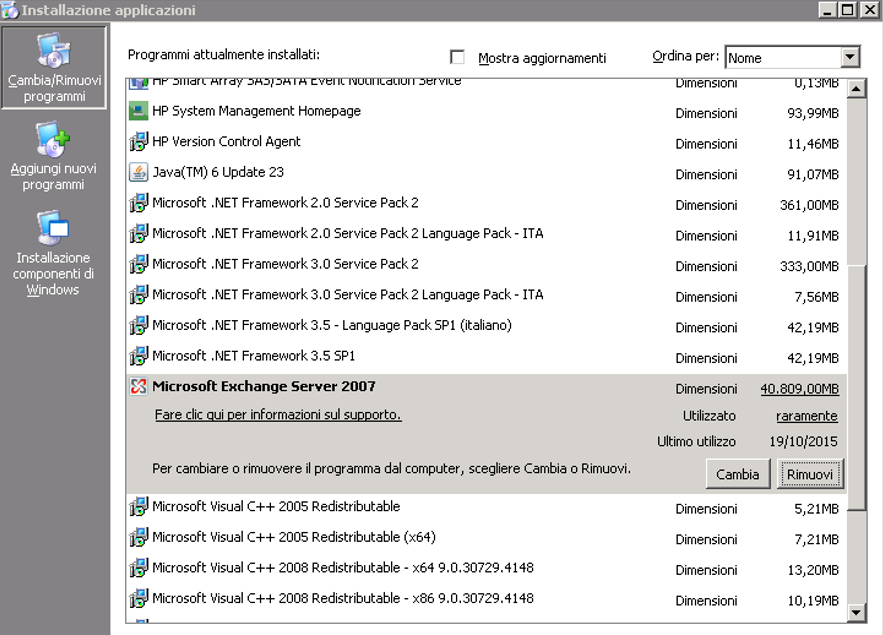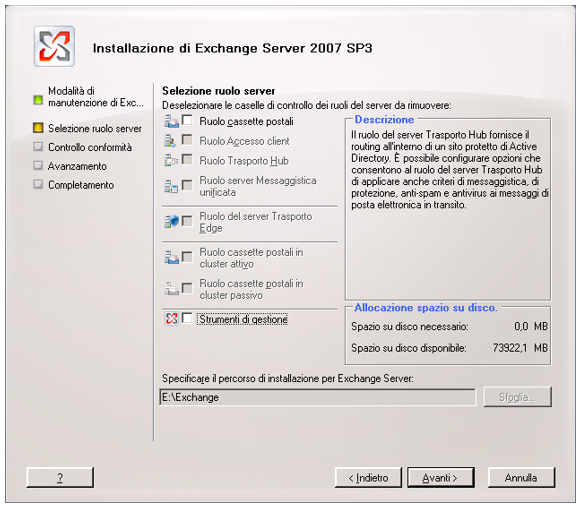RIMOZIONE DI UN SERVER MICROSOFT EXCHANGE 2007 – 2010 – 2013
Con l’introduzione da parte di Microsoft del servizio online di Exchange “Office 365”, molte aziende hanno deciso di affidare la posta elettronica a Microsoft, dismettendo così il proprio server aziendale Microsoft Exchange.
Ci troviamo quindi sempre più frequentemente a dismettere server aziendali di Microsoft Exchange, le operazioni sotto ci guideranno passo passo in questa attività. Nell’ esempio è stato preso in considerazione un server Exchange 2007 ma gli step sono validi per qualsiasi altra versione : 2010 o 2013.
DISMISSIONE SERVER AZIENDALE MICROSOFT EXCHANGE
STEP Numero 1 : Pulizia Transport HUB di invio e ricezione
Per prima cosa è necessario cancellare tutti gli “hub transport” configurati sia per l’invio che per la ricezione della posta elettronica. Per fare questa operazione è comodo usare l’interfaccia web e su ogni “hub transport” eseguire “tasto destro” Elimina.
Ad operazione conclusa dovremmo avere una situazione simile a questa :
STEP Numero 2 : Rimuovere la OAB “Rubrica Fuori Rete Predefinita”
E’ necessario rimuovere manualmente la “Rubrica Fuori Rete Predefinita” ed eventualmente tutte lealtre Rubriche Fuori rete create.
Dalla Command Shell attaverso il comando riportato sotto,elenchiamo le Rubriche presenti nel nostro server di Microsoft Exchange
Get-offlineAddressBook
Ora attraverso il comando sotto rimuoviamo una per una le rubriche presenti. In un installazione Standard troveremo solo quella predefinita.
Remove-OfflineAddressBook -Identity “Rubrica Fuori Rete Predefinita”
STEP Numero 3 : Disabilitare tutte le cassette postali Utente
Il passaggio successivo consiste nel disconnettere tutte le Mailbox Utente create nel server. Anche per questa operazione è facile affidarsi alla Management Web console, andando in :
Configurazione Destinatario –> Cassetta Postale
Attraverso la funzione multiselect selezionare tutte le cassette postali presenti e con il “tasto destro” eseguire il comando Disconnetti Cassetta Postale. Attendere il completamento dell’operazione che richiede qualche minuto.
Le cassette postali disconnesse le troveremo sotto :
Configurazione Destinatario –> Cassetta Postale Disconnessa
PS: Attenzione a non fare elimina sulle Mailbox Utente! Se Eliminate una cassetta postale eliminerete anche l’utente Active Directory associato ad essa.
STEP Numero 4 : Eliminare manualmente tutte le cassette postali Utente
A questo punto dobbiamo eliminare definitivamente le Mailbox disconnesse dei nostri Database, per fare questa operazione ci affidiamo alla command shell.
Per prima cosa elenchiamo le Mailbox disconnesse attraverso il comando :
Get-MailboxStatistics | where-object { $_.DisconnectDate -ne $null } | Select DisplayName,MailboxGuid
Il risultato deve essere simile a questo :
Ora eliminiamo ogni Mailbox con il seguiente comando specificando nome del database e Guid della cassetta postale precedentemente elencato.
Remove-Mailbox -Database “NOME DATABASE” -StoreMailboxIdentity “GUID NUMERICO” -confirm:$false
Il tempo di rimozione varia con la dimensione effettiva della Mailbox, per alcune cassette postali particolarmente gradi potrebbero volerci diversi minuti.
Una volta completato l’operazione verificiamo l’esito sempre con il comando :
Get-MailboxStatistics | where-object { $_.DisconnectDate -ne $null } | Select DisplayName,MailboxGuid
Il risultato corretto deve essere nullo.
STEP Numero 5 : Eliminare Database Cassette Postali
Con i database vuoti procediamo attraverso l’interfaccia web alla rimozione degli stessi. Per prima cosa smontiamo i database andando in :
Configurazione Server -> Cassetta postale
Su ogni database fare “tasto destro “ smonta database e successivamente “tasto destro “ Rimuovi
Riceveremo una form di Warning che ci indica la rimozione del database e ci avvisa che il file .edb è ancora presente sul disco e dobbiamo rimuoverlo manualmente andandolo a cancellare dal disco.
STEP Numero 6 : Eliminare Database Cartelle Pubbliche
Al contrario dei database contenenti le cassette postali utenti il database o i database delle cartelle pubbliche non possono essere rimossi semplicemente dall’ interfaccia web in quanto Exchange non permette questa operazione fino a quando la distribuzione delle “Pubblic Folder” non viene affidata ad un altro server.
Purtroppo visto che stiamo dismettendo exchange, l’affidamento delle Cartelle Pubbliche ad un altro server non può essere eseguito quindi è necessario cancellare manualmente il database delle cartelle pubbliche attraverso lo strumento ADSI-Edit
Aprite dal server un Promp dos e scrivete : adsiedit.msc
Fate tasto destro all’inizio dell’albero su “Modifica ADSI” e poi “connetti a”
Date conferma su “OK” avendo cura di modificare la voce “Selezionare un contesto dei nomi noto :” in : Configurazione
A questo punto in relazione alla versione di Exchange che state rimuovendo navigate nel seguente percorso :
Exchange 2010
Open ADSI-Edit and got to configuration
Navigate to this path:
CN=Configuration,DC=DOMAIN,DC=LOCAL
CN=Services
CN=Microsoft Exchange
CN=EXCHANGE_ORG
CN=Administrative Groups
CN=Exchange Administrative Group (FYDIBOHF23SPDLT)
CN=Databases
CN=PUBLIC_FOLDER_DATABASE
Exchange 2007
Open ADSI-Edit and got to configuration
Navigate to this path:
CN=Configuration,DC=DOMAIN,DC=LOCAL
CN=Services
CN=Microsoft Exchange
CN=EXCHANGE_ORG
CN=Administrative Groups
CN=Exchange Administrative Group (FYDIBOHF23SPDLT)
CN=Servers
CN=SERVERNAME
CN=InformationStore
CN=STORAGE_GROUP
CN=PUBLIC_FOLDER_DATABASE
Exchange 2003
Open ADSI-Edit and got to configuration
Navigate to this path:
CN=Configuration,DC=DOMAIN,DC=LOCAL
CN=Services
CN=Microsoft Exchange
CN=EXCHANGE_ORG
CN=Administrative Groups
CN=First administrative Group
CN=Servers
CN=SERVERNAME
CN=InformationStore
CN=STORAGE_GROUP
CN=PUBLIC_FOLDER_DATABASE
Cancellate manualmente la chiave relativa al database delle Pubblic Folder con il comando “tasto destro” elimina.
STEP Numero 7 : Rimozione Ruoli e Servizi di Exchange Server
Ora da pannello di controllo “Programmi e Funzionalità” rimuovete tranquillamente l’installazione di Microsoft Exchange Server” cliccando su “Rimuovi”
Nella procedura guidata a video deselezionate tutti i componenti e premete “Avanti”
Finiti gli step di verifica sempre premendo il tasto “Avanti” e poi “Disinstalla” portate a termine l’operazione e riavviate la macchina.
STEP Numero 8 : Rimozione e spegnimento Server
L’operazione di rimozione dei ruoli e delle funzionalità di Exchange Server è ormai completata.
Se il server non è più necessario è bene rimuoverlo dal dominio di Active Directory andando in :
Pannello di Controllo -> Sistema -> Cambia
Mettere il server in workgroup e poi spegnerlo definitivamente.
Come ultimo si consiglia la pulizia del DNS locale e la rimozione manuale del nome server dall’albero “Computers” di active directory.
Bene avete correttamente dismesso il vostro server Exchange Aziendale rimuovendo ogni riferimento dal dominio e siete pronti per una futura implementazione nel caso il servizio di office 365 non faccia al caso vostro.